ps制作盛有红酒的玻璃酒杯(4)
来源:photoshop联盟
作者:Sener
学习:5937人次
9、新建一个图层,用钢笔勾出顶部边缘的暗部选区,填充暗灰色。加上图层蒙版,用黑色画笔擦掉不需要变暗的部分,如下图。

10、新建一个图层,用钢笔勾出左侧边缘暗部选区,填充暗灰色,如下图。

11、新建一个图层,用钢笔勾出底部边缘暗部选区,羽化1个像素后填充暗灰色,中间部分用减淡工具稍微涂亮,效果如下图。
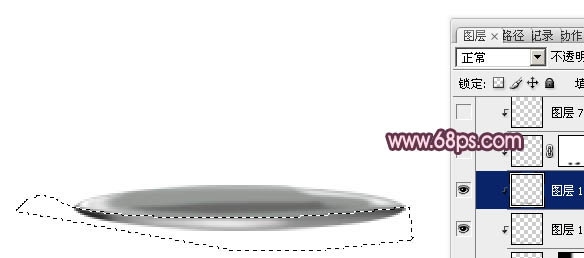
12、在图层的最上面新建一个图层,用钢笔勾出下图所示的选区,填充白色。


10、新建一个图层,用钢笔勾出左侧边缘暗部选区,填充暗灰色,如下图。

11、新建一个图层,用钢笔勾出底部边缘暗部选区,羽化1个像素后填充暗灰色,中间部分用减淡工具稍微涂亮,效果如下图。
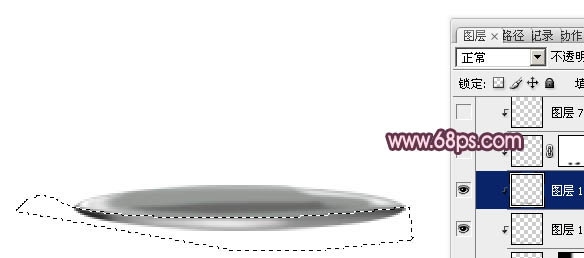
12、在图层的最上面新建一个图层,用钢笔勾出下图所示的选区,填充白色。

学习 · 提示
相关教程
关注大神微博加入>>
网友求助,请回答!







